Flash در سال 2020 عرضه می شود – در اینجا نحوه دانلود بازی های فلش برای بازی برای همیشه لطفاً آورده شده است
در این مقاله، نگاهی می اندازیم به این که چگونه می توانید بازی های فلش(Flash) را برای بازی آفلاین دانلود کنید تا بتوانید پس از حذف Adobe Flash Player در سال 2020 همچنان آنها را بازی کنید. ما یک راهنمای گام به گام برای کمک به دانلود و بازی به شما ارائه خواهیم داد. این بازی ها یک بار دانلود شده اند.
کل فرآیند بسیار آسان است و بیش از 10 دقیقه از وقت شما را نمی گیرد. وقتی این راهنما را دنبال کردید، میتوانید صدها یا هزاران بازی را از روی دسکتاپ خود بازی کنید.
چرا فلش در سال 2020 عرضه می شود؟
مدت زیادی از این کار می گذرد، اما بالاخره فلش(Flash) در سال 2020 متوقف می شود و اکثر مرورگرهایی که اکنون از آن پشتیبانی می کنند، در کنار موافقت Adobe برای حذف آن، پشتیبانی را حذف خواهند کرد. در نهایت، فلش(Flash) بیش از حد سخت بود و مشکلات عملکردی بالقوهای در بسیاری از دستگاههای امروزی جهان داشت.
با این حال، مسئله اصلی این بود که Flash به شدت ناامن است. توسعه دهندگان بدافزار(Malware) از Flash به عنوان یک ابزار آسان برای ایجاد حملات استفاده می کنند، زیرا نرم افزار دارای اکسپلویت های روز صفر زیادی است که این امکان را فراهم می کند.

برای اکثر مرورها، نداشتن فلش(Flash) هیچ تفاوتی ایجاد نمی کند. در واقع، فلش(Flash) پلیر اغلب به طور پیش فرض غیرفعال است، حتی در حال حاضر، و اغلب باید کلیک کنید تا اجازه دهید عناصر فلش(Flash) در وهله اول پخش شوند.
بسیاری از استانداردهای باز مناسب تر مانند HTML5 و WebGL برای کاری که فلش(Flash) در گذشته انجام می داد بسیار کافی است، بنابراین بسیاری از آنها قبلاً از آن دور شده اند.
بنابراین، در حالی که فلش(Flash) در سال 2020 عرضه می شود، پایان بازی های مبتنی بر مرورگر نخواهد بود. در واقع، اکنون بسیاری به سمت Unity یا HTML5 می روند که بسیار قدرتمندتر است.
تنها مشکل آن هزاران بازی است که در گذشته در فلش(Flash) ساخته شده بودند و اکنون در آستانه انقراض هستند. خوشبختانه راه حلی وجود دارد. اگر به طور خاص بازی های فلش(Flash) را دوست دارید ، راهنمای زیر به شما کمک خواهد کرد.
چگونه بازی های (Games)فلش(Download Flash) را برای اجرای روی دسکتاپ دانلود کنیم(Your Desktop)
بهترین کاری که می توانید برای دانلود بازی فلش انجام دهید استفاده از پروژه نگهداری Flashpoint است. (Flashpoint)با این کار، میتوانید ابزاری را دانلود کنید که میتوان از آن برای نصب و اجرای بازیهای در حال حاضر استفاده کرد. لیست بازی های حفظ شده در حال گسترش است و در حال حاضر بیش از 100 گیگابایت بازی فلش وجود دارد.
می توانید Flashpoint را از اینجا دانلود کنید(download Flashpoint here) . دو گزینه وجود دارد. میتوانید کل بسته بازیها (بیش از 100 گیگابایت) را دانلود کنید یا میتوانید نرمافزار پروژه حفاظت (500 مگابایت) را بدون بازی دانلود کنید و سپس هر بازی زمانی که میخواهید بازی کنید بارگیری میشود. برای این راهنما، نحوه دانلود و استفاده از بسته نرم افزاری کوچکتر را توضیح خواهیم داد.
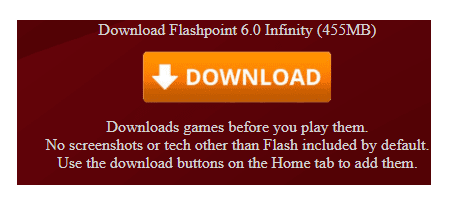
برای شروع، روی دکمه "دانلود"(click the ‘download’ button) در وب سایت Flashpoint کلیک کنید. پس از دانلود فایل، باید آن را با یک ابزار آرشیو( unzip it with an archive tool) مانند WinRAR از حالت فشرده خارج کنید.
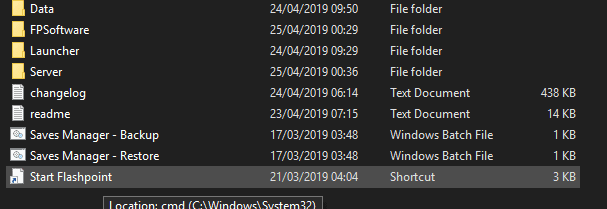
هنگامی که آن را از حالت فشرده خارج کردید، پوشه ای را که آن را در آن استخراج کردید باز کنید(open the folder you extracted it to ) و سپس روی 'start Flashpoint' کلیک کنید.(click ‘start Flashpoint’.)
از صفحه ای که باز می شود، اکنون تعدادی گزینه دارید، می توانید روی تالار مشاهیر کلیک کنید تا محبوب ترین بازی ها را ببینید، روی مشاهده بازی ها کلیک کنید تا همه چیز موجود را مرور کنید یا حتی در میان برخی از انیمیشن های فلش بگردید.

یک دکمه جستجو وجود دارد، بنابراین پیدا کردن بازی هایی که به طور خاص به دنبال آن هستید بسیار آسان است. هنگامی(Once) که بازی مورد علاقه خود را پیدا کردید، یا با مرور یا جستجو، به سادگی روی بازی دوبار کلیک کنید و به طور خودکار دانلود و باز می شود.
تقریباً همین است. به محض اینکه روی یک بازی کلیک می کنید و باز می شود، می توانید صدا را بشنوید و بازی را از یک پنجره شناور جدید بازی کنید. شما می توانید اندازه پنجره را تغییر دهید، اما اکثر بازی ها اندازه آنها را به درستی تغییر نمی دهند. اکثر بازی ها بدون هیچ مشکلی کار می کنند، اما در برخی از بازی ها مشکلاتی وجود دارد.

میتوانید از پانل سمت چپ برای مرور لیستهای پخش مختلف بازیها، ایجاد فهرست پخش خود یا اضافه کردن بازیها به موارد دلخواه خود استفاده کنید. صدها، اگر نه هزاران بازی وجود دارد، بنابراین ارزش دارد که بیشترین بازی های خود را دنبال کنید.
برای افزودن یک بازی به یک لیست پخش خاص یا موارد دلخواه خود، به سادگی تصویر کوچک آن را در عنوان مربوطه(drag and drop its thumbnail into the corresponding title ) در پانل سمت چپ بکشید و رها کنید.
بازی های(Games) مورد علاقه من در Flashpoint نیستند
Flashpoint یک پروژه بزرگ است، اما افرادی که روی آن کار می کنند به سرعت در حال کار هستند تا هرچه بیشتر بازی های ممکن را اضافه کنند. وقتی سال 2020 فرا می رسد، ممکن است نتوانیم به بسیاری از بازی هایی که قبلا وجود داشته اند دسترسی داشته باشیم، زیرا ممکن است بسیاری از وب سایت های مبتنی بر فلش بسته شوند.
در نتیجه، اگر بازیای وجود دارد که در لیست نیست و دوست دارید، میتوانید آن را از اینجا درخواست کنید(you can request it here) . همچنین می توانید لیست اصلی را بررسی کنید(check the master list ) و از Ctrl+F استفاده کنید و سپس نام بازی خود را تایپ کنید تا ببینید آیا از قبل موجود است یا خیر.
خلاصه
که راهنمای ما را در مورد دانلود بازی های فلش به پایان می رساند. آیا(Did) این راهنما مفید بود؟ اگر سوالی دارید، کامنت بگذارید و در اسرع وقت با شما تماس خواهم گرفت.
Related posts
نحوه دانلود Google Chrome Offline (Standalone) Installer
چگونه از یک درایو فلش USB با رمز عبور محافظت کنیم
نحوه دانلود فایل ها و مشاهده کد از GitHub
چگونه همه ایمیل های جیمیل را صادر یا دانلود کنیم
یک درایو فلش USB قابل بوت شدن چند سیستم عامل ایجاد کنید
بازی ها و برنامه های قدیمی DOS را در ویندوز XP، ویستا، 7/8/10 اجرا کنید
نحوه دانلود بازی در نینتندو سوییچ
Download Android Games صفحه 10 تورنت سایت برای
نحوه رفع تاخیر در بازی های رایانه شخصی در ویندوز 10/11
چگونه بازی های PS4 را به PS5 ارتقا دهیم
نحوه تبدیل دیسک پویا به دیسک پایه
نحوه ایجاد تیم در تیم های مایکروسافت
نحوه دانلود بازی های استیم روی هارد اکسترنال
نحوه انتقال بازی های PS4 و ذخیره داده های فایل ها به PS5
ویندوز 10، 8، 7 را به صورت قانونی دانلود و از درایو فلش USB نصب کنید
چگونه نرم افزار رایانه شخصی خود را به طور خودکار به روز نگه دارید
نحوه انجام تست استرس CPU
7 نکته فنی بهینه سازی سئو برای هر وب سایت
نحوه فروش بازی های ویدئویی و کنسول های قدیمی
چگونه چندین صفحه را در یک فایل PDF اسکن کنیم
